
Dalam tutorial ini, kami akan menunjukkan cara menginstal Grafana di Debian 11. Bagi Anda yang belum tahu, Grafana adalah solusi analisis dan pemantauan open-source untuk setiap database. Grafana menyediakan bagan, grafik, dan peringatan, biasanya saat terhubung ke sumber data yang didukung (Graphite, Elasticsearch, OpenTSDB, Prometheus, dan InfluxDB). Anda juga dapat membuat dasbor sendiri untuk aplikasi Anda sendiri atau pemantauan kinerja infrastruktur.
Artikel ini mengasumsikan Anda memiliki setidaknya pengetahuan dasar tentang Linux, tahu cara menggunakan shell, dan yang terpenting, Anda meng-host situs Anda di VPS Anda sendiri. Instalasi cukup sederhana dan mengasumsikan Anda sedang berjalan di akun root, jika tidak, Anda mungkin perlu menambahkan 'sudo ' ke perintah untuk mendapatkan hak akses root. Saya akan menunjukkan kepada Anda langkah demi langkah instalasi pemantauan Grafana di Debian 11 (Bullseye).
Prasyarat
- Server yang menjalankan salah satu sistem operasi berikut:Debian 11 (Bullseye).
- Sebaiknya Anda menggunakan penginstalan OS baru untuk mencegah potensi masalah.
- Seorang
non-root sudo useratau akses keroot user. Kami merekomendasikan untuk bertindak sebagainon-root sudo user, namun, karena Anda dapat membahayakan sistem jika tidak berhati-hati saat bertindak sebagai root.
Instal Grafana di Debian 11 Bullseye
Langkah 1. Sebelum kami menginstal perangkat lunak apa pun, penting untuk memastikan sistem Anda mutakhir dengan menjalankan apt berikut perintah di terminal:
sudo apt update sudo apt upgrade sudo apt install apt-transport-https software-properties-common wget
Langkah 2. Menginstal Grafana di Debian 11.
Secara default, Grafana tidak tersedia di repositori dasar Debian 11. Sekarang kita menambahkan repositori Grafana ke sistem Debian Anda menggunakan perintah berikut di bawah ini:
echo "deb https://packages.grafana.com/oss/deb stable main" | sudo tee -a /etc/apt/sources.list.d/grafana.list
Selanjutnya, impor kunci GPG Grafana:
wget -q -O - https://packages.grafana.com/gpg.key | sudoapt-key add -
Setelah itu, perbarui repositori Grafana dan instal Grafana menggunakan perintah berikut:
sudo apt update sudo apt install grafana
Verifikasi pemasangan Grafana:
grafana-cli -v grafana-server -v
Selanjutnya, mulai server Grafana dan aktifkan untuk memulai saat boot dengan perintah berikut:
sudo systemctl enable grafana-server sudo systemctl start grafana-server
Langkah 3. Mengakses Antarmuka Web Grafana.
Setelah berhasil diinstal, buka browser web Anda dan akses Grafana menggunakan URL http://your-server-ip-address:3000 . Anda akan diarahkan ke halaman login Grafana:
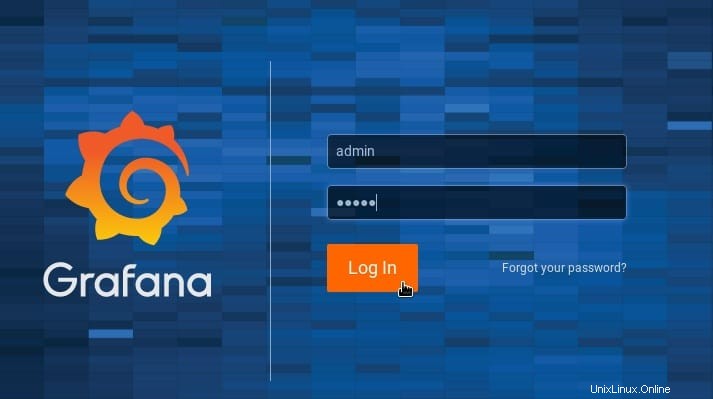
Kredensial default untuk login adalah :
User name : admin Password : admin
Selamat! Anda telah berhasil menginstal Grafana. Terima kasih telah menggunakan tutorial ini untuk menginstal versi terbaru analisis &pemantauan Grafana di Debian 11 Bullseye. Untuk bantuan tambahan atau informasi berguna, kami sarankan Anda memeriksa situs resmi Grafana.